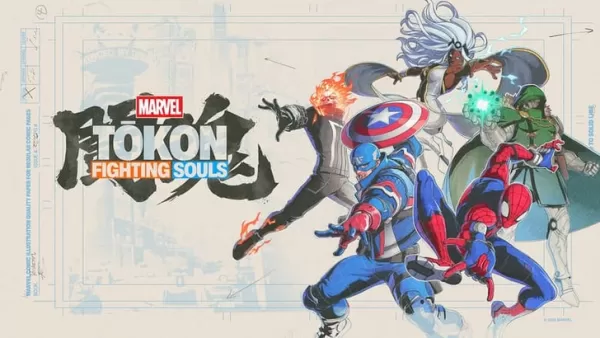トラブルシューティング ファイナルファンタジーVII Rebirth PC Stuttering:スムーズなゲームプレイのガイド
非常に期待されている Final Fantasy VII Rebirth PCリリースは、残念ながら多くのプレイヤーのst音に悩まされています。このガイドは、経験を最適化し、よりスムーズなゲームプレイを楽しむのに役立ついくつかのソリューションを提供します。
目次
- グラフィック設定を下げる
- GPUドライバーの更新
- MODを利用します -NVIDIA設定の調整
グラフィック設定を下げる
ファイナルファンタジーVII Rebirthはグラフィカルに厳しいものです。 PCが最小仕様のみを満たしている場合は、グラフィック設定を調整する必要があります。ゲーム内のグラフィックメニューにアクセスし、最低設定から始めます。個々の設定を徐々に増やし、パフォーマンスを監視して、視覚品質とフレームレートの安定性の最適なバランスを見つけます。ディスプレイ同期テクノロジーの下でVRR(可変リフレッシュレート)を実験することも、一部のユーザーのst音を緩和する可能性がありますが、マイナーな視覚アーティファクトを導入する可能性があります。
GPUドライバーの更新
時代遅れのGPUドライバーは、パフォーマンスの問題の一般的な原因です。グラフィックカード用に最新のドライバーをインストールしていることを確認してください。 NVIDIAユーザーはGEFORCEエクスペリエンスを使用する必要がありますが、AMDユーザーはAMDアドレナリン版を利用する必要があります。両方のプログラムは、更新が利用可能かどうかを示します。
MODを利用します
コミュニティが作成したいくつかのMODは、 Final Fantasy VII Rebirth のパフォーマンスを改善できます。人気のあるオプションには、ファンタジーオプティマイザーと究極のエンジンの調整(FFVIIHookが必要です)が含まれます。ゲームのディレクトリ内にMODフォルダーを作成し、MODファイルをそこに配置して、MODSをインストールします。または、Nexus ModsのVortexなどのMODマネージャーを使用して、インストールと管理を容易にします。
NVIDIA設定の調整
NVIDIAユーザーの場合、NVIDIAコントロールパネルの設定を通じて追加の最適化を実現できます。コントロールパネルのグラフィックスセクション内でv-syncとg-syncを有効にしますが、ゲーム自体内でv-syncが無効になっていることを確認します。低レイテンシモードの設定を試して、「オン」と「ウルトラ」の両方を試して、より良い結果が得られることを確認します。
結論
これらのソリューションを実装することにより、 ファイナルファンタジーVIIの再生 のst音を大幅に削減または排除する必要があります。各調整を個別にテストして、システムの最も効果的な組み合わせを特定することを忘れないでください。
ファイナルファンタジーVIIの再生は、PlayStationとPCで利用できます。